دليل خطوة بخطوة لإزالة الضوضاء الخلفية في Audacity
قد يكون تسجيل الصوت النظيف تحديًا، خاصة إذا كنت تعمل في بيئات غير مثالية. يمكن للضوضاء في الخلفية، مثل الأزيز أو النقرات أو الثرثرة، أن تجعل حتى أفضل التسجيلات تبدو غير احترافية. وهنا تأتي الأدوات مثل Audacity في متناول اليد. Audacity هو محرر صوت مجاني مفتوح المصدر يوفر أداة قوية لتقليل الضوضاء، مما يجعل من السهل إزالة الأصوات غير المرغوب فيها من تسجيلاتك.
في هذه المقالة، سنشارك دليلاً كاملاً لاستخدام برنامج Audacity لإزالة الضوضاء في الخلفية وصقل الصوت الخاص بك إلى الكمال.
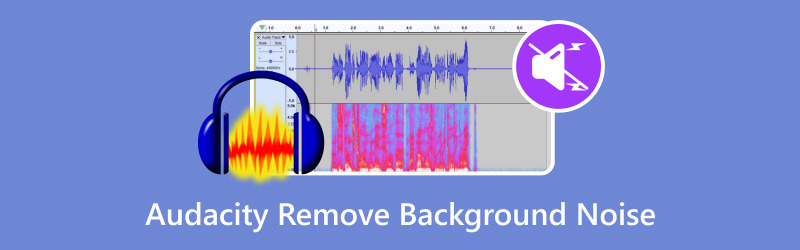
- قائمة الدليل
- الجزء 1. كيفية استخدام Audacity لإزالة الضوضاء الخلفية
- الجزء 2. طريقة بديلة لإزالة الضوضاء الخلفية
- الجزء 3. الأسئلة الشائعة
الجزء 1. كيفية استخدام Audacity لإزالة الضوضاء الخلفية
يعد Audacity برنامجًا شائعًا لتحرير الصوت وهو مجاني ومفتوح المصدر. ويُستخدم عادةً في مهام صوتية مختلفة، مثل التخلص من الضوضاء في الخلفية. ورغم أن Audacity لا يحتوي على ميزة محددة تسمى "إزالة الخلفية" لعزل الموسيقى والأصوات الخلفية أو إزالتها من الغناء، فإنه يوفر أدوات لتقليل الضوضاء وأنواع معينة من عزل الصوت.
إليك كيفية استخدامه:
استيراد الصوت الخاص بك
افتح برنامج Audacity وقم بتحميل ملف الصوت الخاص بك بالنقر فوق ملف > يستورد > صوتي أو سحب الملف وإفلاته في الواجهة.
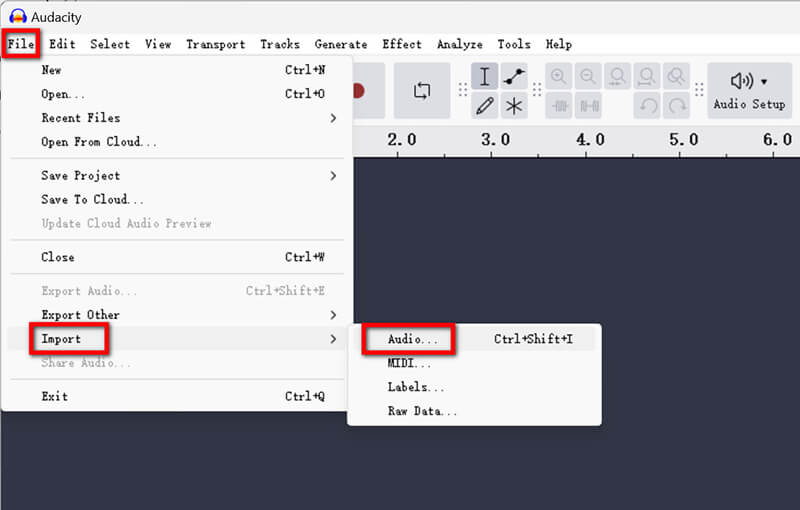
أو يمكنك تسجيل ملف صوتي في Audacity مباشرة لالتقاط الصوت الذي تريد الاحتفاظ به. (برنامج Audacity لن يقوم بالتسجيل?)
حدد ملف تعريف الضوضاء
• حدد جزءًا من الصوت يحتوي فقط على ضوضاء في الخلفية (على سبيل المثال، الصمت مع همهمة خافتة).
• قم بتمييز هذا الجزء عن طريق النقر فوقه وسحبه.
• اذهب إلى تأثير > إزالة الضوضاء وإصلاحها > تقليل الضوضاء.
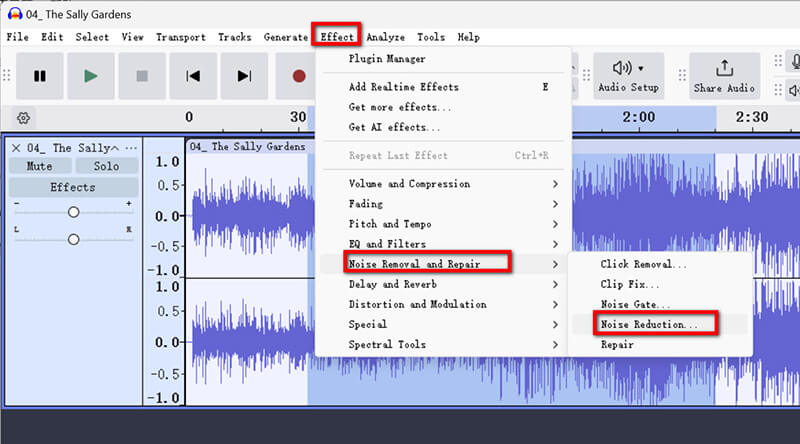
• انقر احصل على ملف تعريف الضوضاءسيقوم Audacity بتحليل العينة لإنشاء ملف تعريف للضوضاء.
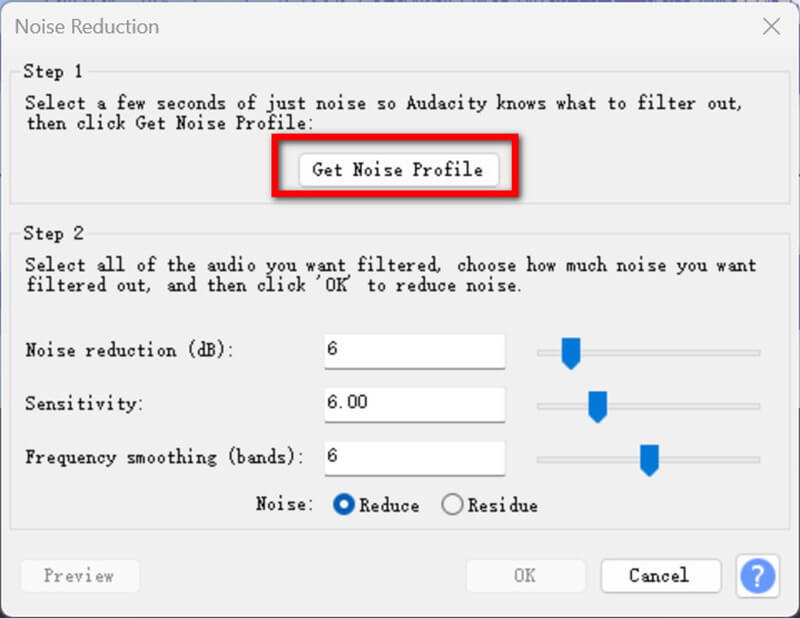
تطبيق تقليل الضوضاء
• قم بتمييز المسار الصوتي بأكمله أو القسم الذي تريد تنظيفه.
• العودة إلى تأثير > إزالة الضوضاء وإصلاحها > تقليل الضوضاء.
• ضبط الإعدادات التالية:
1. تخفيض الضوضاء (ديسيبل): يحدد مقدار الضوضاء المطلوب إزالتها. ابدأ بـ 12 ديسيبل.
2. الحساسية (ديسيبل): يضبط المستوى الذي يتم عنده التعرف على الصوت باعتباره ضوضاء. جرّب قيمة بين 3 و6.
3. تنعيم التردد (النطاقات): يساعد على تجنب التشوهات. القيمة 3 هي نقطة بداية جيدة.
• انقر نعم لتطبيق التغييرات.
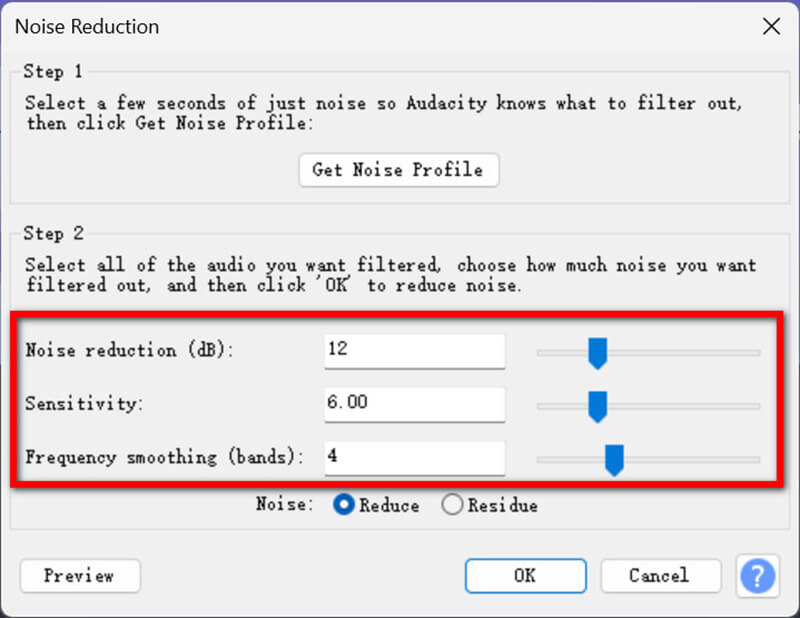
معاينة وضبط دقيق
قم بتشغيل الصوت للتحقق من اختفاء الضوضاء في الخلفية. إذا لزم الأمر، قم بتعديل الإعدادات وإعادة تطبيقها.
بمجرد الانتهاء من الإعدادات، قم بتصدير ملف الصوت من Audacity بالنقر فوق تصدير > تصدير إلى الكمبيوترثم قم بإنشاء ملف تعريف الإخراج مثل الاسم والوجهة والتنسيق ومعدل العينة والترميز وما إلى ذلك.
ثم انقر يصدّر لحفظ ملف الصوت مع تقليل الضوضاء في الخلفية.
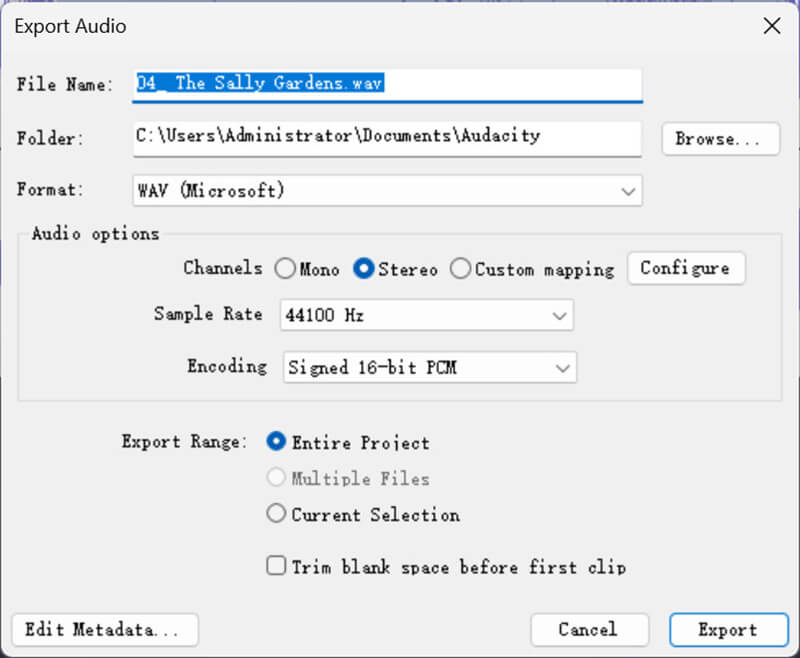
لتحقيق أفضل النتائج مع تقليل الضوضاء في Audacity، ضع هذه النصائح في الاعتبار:
• اختر ملف تعريف الضوضاء النظيفة: كلما كانت عينة الضوضاء الخاصة بك أكثر نظافة، كلما تمكنت Audacity من التمييز بين الضوضاء والصوت المطلوب بشكل أفضل.
• تجنب الإفراط في المعالجة: قد يؤدي تقليل الضوضاء المفرط إلى جعل الصوت يبدو آليًا أو مشوهًا.
• تجربة الإعدادات: يختلف كل تسجيل عن الآخر، لذا اختبر قيمًا مختلفة لتقليل الضوضاء، والحساسية، وتنعيم التردد.
Audacity هو برنامج مجاني وسهل الاستخدام، كما أن إعداداته قابلة للتخصيص.
الجزء 2. طريقة بديلة لإزالة الضوضاء الخلفية
إذا كنت تبحث عن خيار أسهل أو أكثر تقدمًا، فأنا أوصيك برنامج ArkThinker Video Converter Ultimateتقدم هذه الأداة طريقة سهلة ولكنها قوية لإزالة الضوضاء في الخلفية دون الحاجة إلى الكثير من التعديل اليدوي. وبالمقارنة مع Audacity، فهي عبارة عن محول ومحرر ومحسن فيديو وصوت متكامل لإزالة الضوضاء في الصوت والفيديو لتنسيقات MP4 وMKV وMOV وMP3 وFLAC وWAV وأكثر من 1000 تنسيق.
• تخلص بسرعة من ضوضاء الصوت والفيديو في الخلفية تلقائيًا بواسطة الذكاء الاصطناعي.
• إزالة الضوضاء الخلفية لملفات الصوت والفيديو المتعددة مرة واحدة.
• تحرير الصوت والفيديو مثل التقليم والدمج والضغط وما إلى ذلك.
• أكثر من 20 أداة لتحسين ملفات الفيديو والصوت الخاصة بك.
للتخلص من الضوضاء الخلفية في ArkThinker Video Converter Ultimate، اتبع الخطوات التالية:
قم بتنزيل البرنامج وتثبيته مجانًا على جهاز الكمبيوتر الخاص بك الذي يعمل بنظام Windows أو Mac.
قم بتشغيل أداة إزالة الضوضاء الصوتية هذه، وانتقل إلى علامة التبويب "صندوق الأدوات"، وانتقل إلى مزيل الضوضاء.
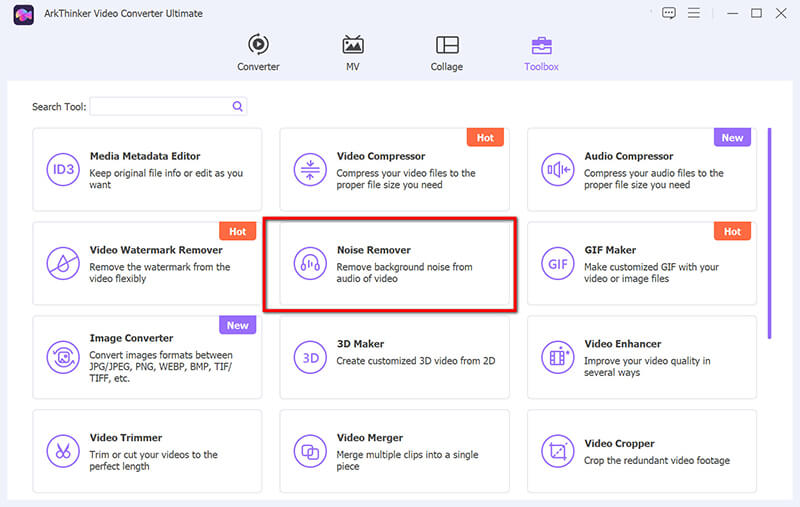
للبدء، اضغط على زر الإضافة الكبير لتحميل ملف الصوت الذي تريد تنظيفه عن طريق تقليل الضوضاء.
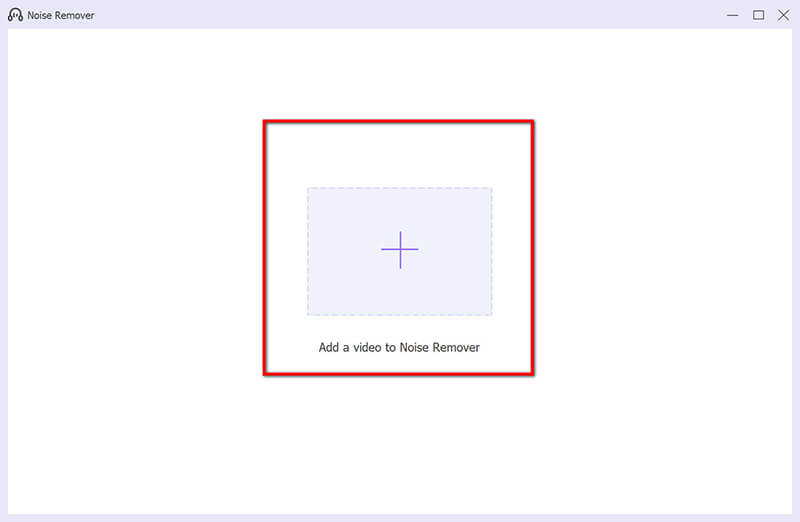
حدد مربع الاختيار تمكين تقليل الضوضاء الصوتية.
إذا أردت، يمكنك ضبط الإعدادات الإضافية مثل مستوى الصوت، والتأخير، والمسار الصوتي، وما إلى ذلك.
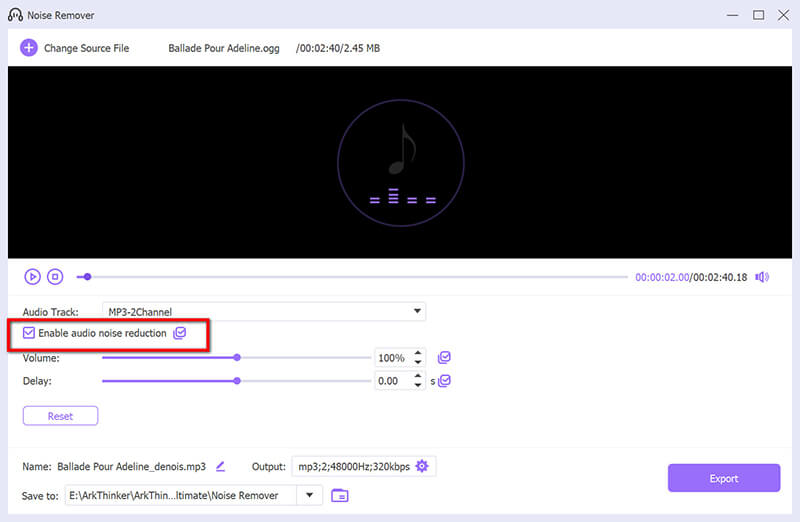
اختر تنسيق الإخراج المطلوب وانقر فوق يصدّر لحفظ ملف الصوت مع إزالة الضوضاء.
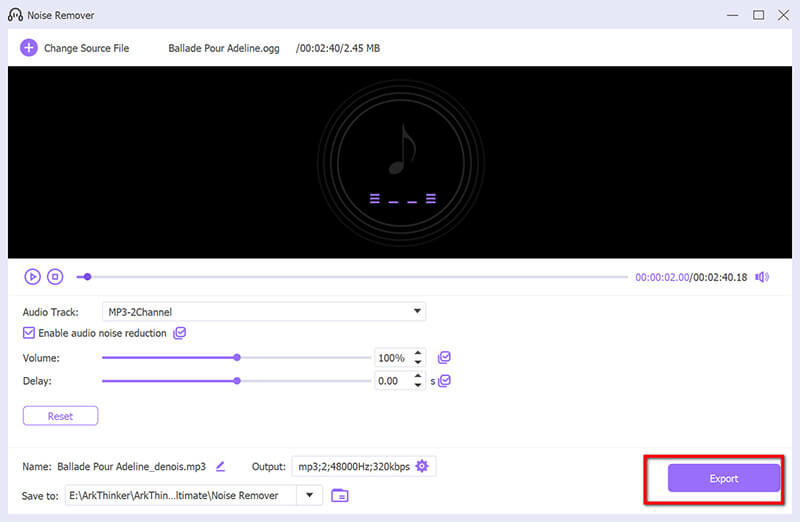
مقارنةً بـ Audacity، تعد هذه الأداة أسرع وأكثر أتمتة عند إزالة الضوضاء الصوتية.
الجزء 3. الأسئلة الشائعة
كيف أجعل برنامج Audacity لا يلتقط الضوضاء في الخلفية؟
للتقليل من الضوضاء في الخلفية أثناء التسجيل:
• استخدم ميكروفونًا عالي الجودة، وضعه بالقرب من مصدر الصوت.
• قم بالتسجيل في بيئة هادئة ومعالجة صوتيًا.
• استخدم مرشحات البوب أو الزجاج الأمامي لتقليل الضوضاء المحيطة.
كيف أقوم بإسكات الضوضاء البيضاء في Audacity؟
اتبع الخطوات الموضحة في عملية أداة تقليل الضوضاء أعلاه. ركز على تحديد ملف تعريف ضوضاء نظيف من جزء من التسجيل الخاص بك مع ضوضاء بيضاء فقط. إذا كانت الضوضاء الصوتية موجودة في أحد الأصوات في الملف، فيمكنك إزالة الصوت في Audacity مباشرة.
ما هي أفضل الإعدادات لإزالة الضوضاء في Audacity؟
تعتمد الإعدادات المثالية على التسجيل الخاص بك، ولكن إليك نقطة بداية جيدة:
• تخفيض الضوضاء (ديسيبل): 12
• حساسية: 5
• تنعيم التردد (النطاقات): 3
اختبر هذه الإعدادات وقم بتعديلها وفقًا لاحتياجاتك المحددة.
خاتمة
إن إزالة الضوضاء في الخلفية يمكن أن تحول تسجيلاتك من جودة الهواة إلى جودة احترافية. سواء اخترت استخدام Audacity لإزالة الضوضاء في الخلفية أو اخترت أداة مثل ArkThinker Video Converter Ultimate، فلديك الآن المعرفة اللازمة لتنظيف ضوضاء الصوت بفعالية. مع Audacity، تحصل على أداة مجانية ومتعددة الاستخدامات لتنظيف الضوضاء في الخلفية، بينما يوفر ArkThinker Video Converter Ultimate نهجًا أكثر أتمتة. أيهما تختار، فإن المفتاح هو تجربة الإعدادات والعثور على ما يناسب الصوت بشكل أفضل.
ما رأيك في هذا المنصب؟ انقر لتقييم هذه المشاركة.
ممتاز
تقييم: 4.9 / 5 (على أساس 490 الأصوات)
ابحث عن المزيد من الحلول
تقنية فعالة حول كيفية تقسيم المسار في برنامج Audacity أفضل 5 بدائل لبرنامج Audacity لنظامي التشغيل Windows وMac كيفية تسجيل الكتب الصوتية ومشاريع التسجيل الصوتي ACX تعرف على كيفية تسجيل صوت Discord والمكالمات بثلاث طرق تسجيل البريد الصوتي على iPhone وAndroid Phone والكمبيوترالمقالات النسبية
- تسجيل صوتي
- عملية لا مثيل لها حول كيفية تسجيل الصوت على أجهزة Android
- كيفية تسجيل غناء في ابلتون لايف: خطوة بخطوة
- أفضل مسجل MP3 لتسجيل صوت الكمبيوتر والميكروفون
- كيفية استبدال الصوت في الفيديو على أجهزة مختلفة 2022
- كيفية قص الصوت في Audacity، WMP، iMovie، Online، Trimmer
- 4 أسهل طرق لتغيير مستوى الصوت وتحريره على أجهزة الكمبيوتر الشخصية وأجهزة Mac
- 4 طرق سهلة لتحرير الملفات الصوتية على نظامي التشغيل Windows وMac
- كيفية ضغط الملفات الصوتية دون فقدان جودة الصوت
- كيفية دمج ملفين صوتيين أو أكثر على أجهزة مختلفة
- أفضل 5 برامج لتحرير علامات الموسيقى لأجهزة iPhone وAndroid وPC وMac


